改头换面为哪般,最像Android的Windows——Win11升级安装体验
Posted 葡萄城技术团队
tags:
篇首语:本文由小常识网(cha138.com)小编为大家整理,主要介绍了改头换面为哪般,最像Android的Windows——Win11升级安装体验相关的知识,希望对你有一定的参考价值。
在过完了十一小长假之后,各位打工人、学僧党可期待的不仅仅是新一轮的工作,Windows11也在10月5日悄悄正式发布,正式版已经面向MSDN订阅用户开放下载。

作为微软金牌合作伙伴,本葡萄已在第一时间拿到了安装包,秉持着只要我更新的速度够快,旧版本就追不上我的态度,让我们火速打开相关内容,一起来体验一下Win11完整装机过程吧~

系统环境
在微软的网站上可以看到Windows 11的环境要求。
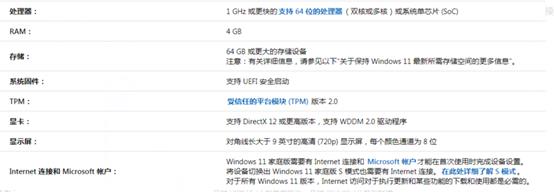
TPM2.0这一条卡住了我在虚拟机(VirtualBox)上安装的选项,出师未捷。本葡萄决定直接对工作用的笔记本进行升级。这是一台联想的ThinkPad T580,搭载的是第八代i5 CPU,16GB内存和512GB固态硬盘。
在备份了重要文件后,让我们直接打开iso镜像文件,开启Windows 11升级之旅。

升级安装过程
升级安装的过程大约用了半个小时,从点击安装程序到进入新桌面,可以分为以下三步:
准备
在Windows 10上运行安装镜像中的setup.exe,系统会自动提示升级。这一点和Windows 8.1升级Windows 10时一样。嗯,连界面都差不多。按照界面提示,按下一步即可。
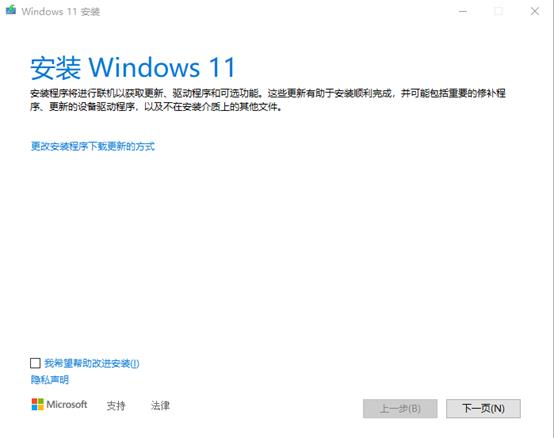
(升级安装Windows 11)
在这一环节中,安装包会自动联网获取更新,不同网速下等待的时间会有不同,按照之前的经验,我们也可以断网安装,安装程序将跳过检查更新的过程。
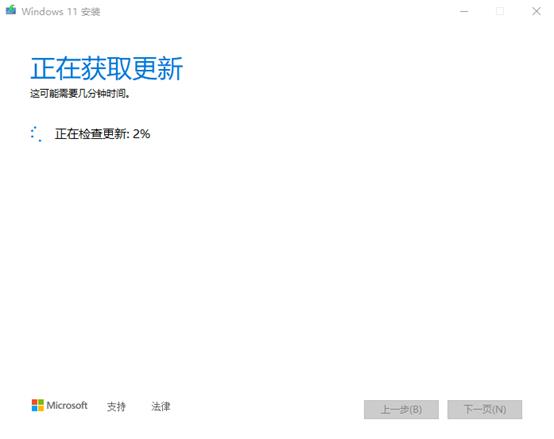
(升级安装Windows 11)
当你看到准备就绪,可以安装时,点击安装按钮,第一步就完成了。这里的“不保留任何内容”;是指不保留系统盘内的文件,包括程序、配置(比如Edge收藏夹、历史记录等)、临时文件。在其他盘符下的文件不会被删除,请大家放心。
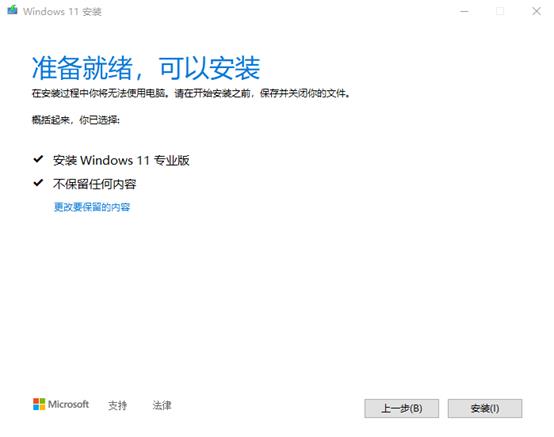
(升级安装Windows 11)
安装

(安装Windows 11)
安装环节中,我们做不了什么,只能看界面上的进度发呆,或者去喝杯咖啡。

(安装Windows 11)
配置
前两个步骤中,Windows 11的安装界面风格与体验和Windows 10甚至更早期的版本没有任何差别。
进入配置阶段后,界面画风突变,完全没有了之前Windows版本的影子!

大尺寸的图标和圆角矩形的窗体边框,我以为我进入的是android的界面,而不是Windows。
怎么肥四,Windows这么浓眉大眼的直男也搞起小清新那一套了?
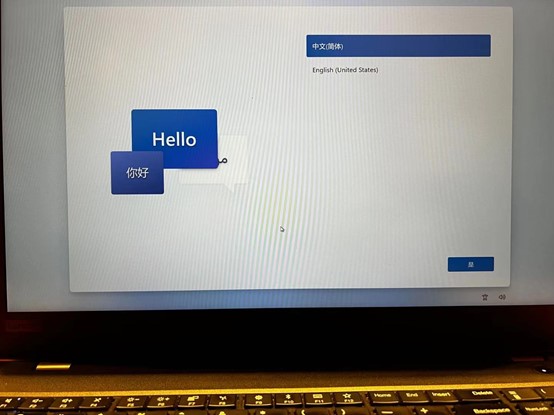
(配置Windows 11,选择语言)
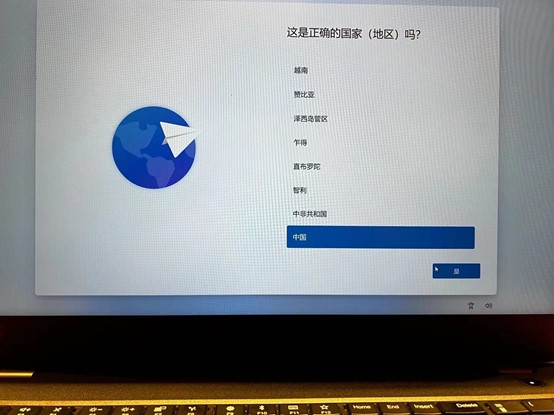
(配置Windows 11,选择国家和地区)
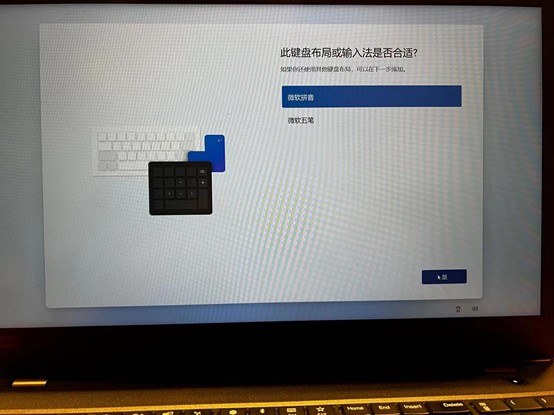
(配置Windows 11,选择输入法)
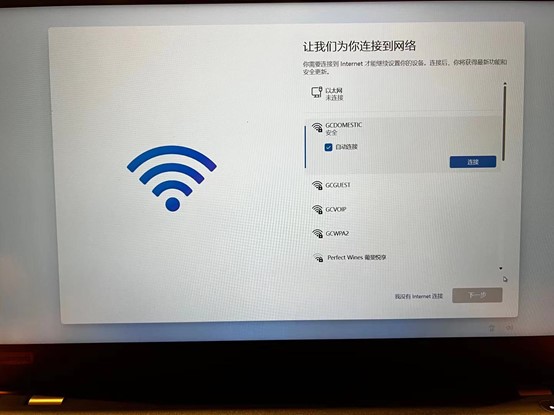
(配置Windows 11,连接WiFi)
Windows 11中,微软更强力的推行使用Microsoft账户登录,所以将本地账户隐藏的更深。

如果你像我一样更倾向于使用本地账户,可以在提示添加账户的页面找登录选项,然后选择脱机账户,从中性的Local变成了带有贬义的Offline,从这个名词的变化上也能看到微软的小心机。
没用,本葡萄就不上当。
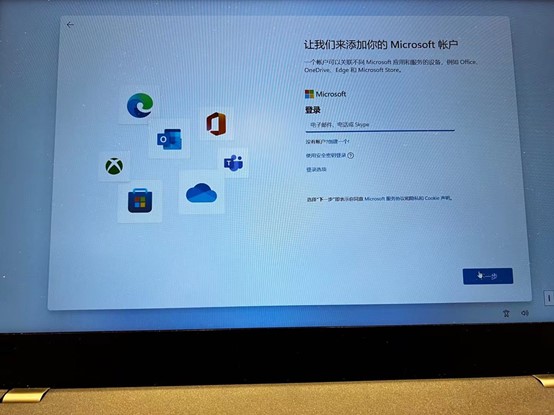
(配置Windows 11,使用本地账户)
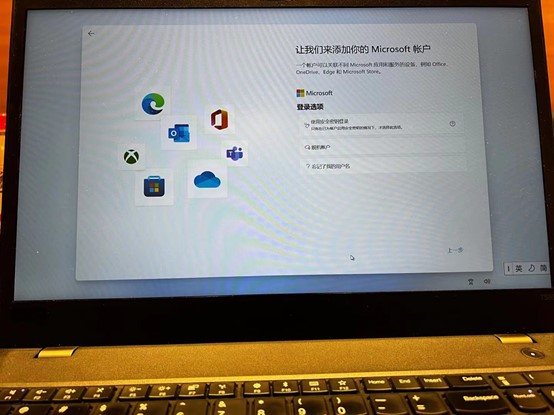
(配置Windows 11,使用本地账户)
此时,微软还在尝试最后一次挽留,建议您使用Microsoft账户,我选择了跳过,这才见到了输入用户名的界面。
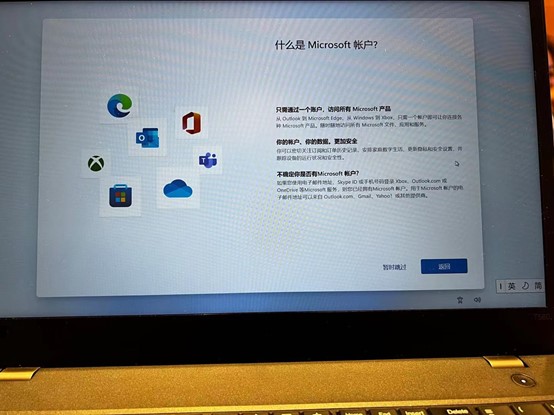
(配置Windows 11,使用本地账户)
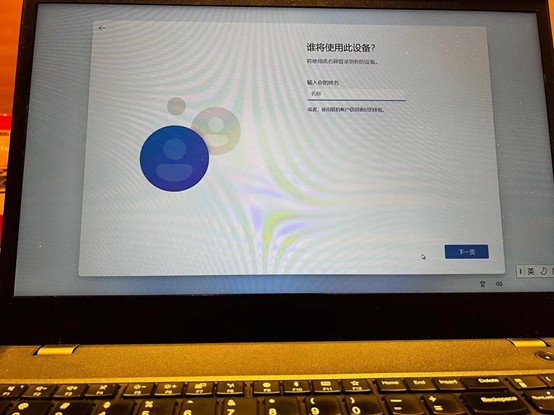
(配置Windows 11,使用本地账户)
一番操作后,全新桌面和新开始菜单映入眼帘。Windows 11,启动!
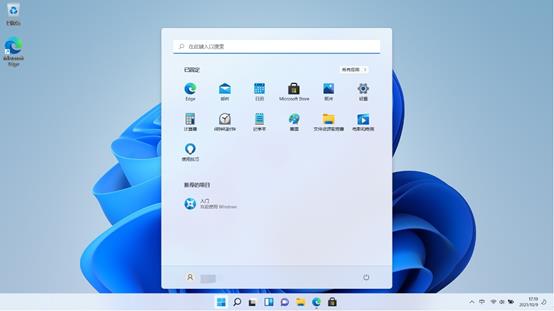
(Windows 11新桌面和开始菜单)
因为小葡萄之前的Windows 10是激活后的版本,电脑升级到Windows 11后无需重新进行激活操作,系统会自动变成已激活的状态。
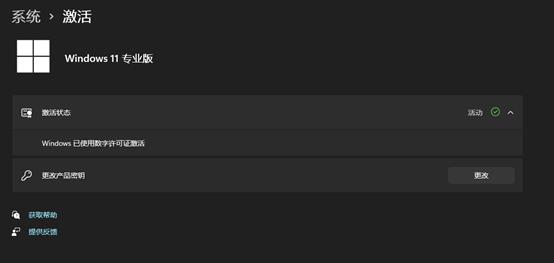
初体验
这次升级到Windows 11的是我日常工作用电脑,里面主要是Office全家桶、微信、QQ和葡萄城自家的产品。短短两天的使用中,我没有发现任何操作上的不便。可以说,除了新的界面风格外,Windows 11并没有太强的存在感。
这,也许就是操作系统的本分吧。

当然,如果你和我一样,对居中的任务栏看着不顺眼,也可以将其设置到最左边,这样的Windows 11就和Windows 10更像了。设置的方法是在任务栏上点击右键,然后找到任务栏行为,修改任务栏对齐方式。
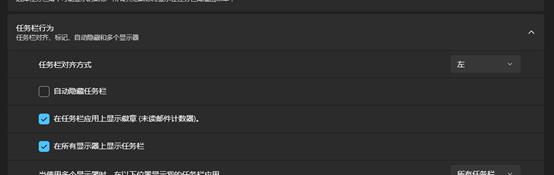
(将Windows 11的任务栏恢复到左侧)
实际上,小葡萄并不是葡萄城最早用上Windows 11的人。开发团队的同学早在Beta时就将Windows 11作为测试环境, 正在对产品进行测试和优化。所以,如果你正在使用葡萄城最新版本的开发工具产品,比如活字格低代码开发平台的设计器、Wyn Enterprise 、SpreadJS等,应该都能在升级到Windows 11后继续使用。
总结
Windows 11是微软最新推出的操作系统,在界面风格和用户体验上与之前的Windows有很大的变化,吸收了很多移动端OS的优秀设计。圆角的窗体边框,内置应用中更大的图标和更多的面板,让Windows 11更像是电脑上的Android。
值得鼓励的是,微软在提供全新设计的同时,并没有在兼容性上做太多妥协,包括Office、微信、QQ、PotPlayer等日常使用的软件,都能在新系统上运行,为用户带来了便利。相信在后面的几个月时间,会有更多人和我一样,将电脑升级到Windows 11。
本葡萄看来, Windows 11似乎更加向未来走出一步,你觉得呢?
改头换面为哪般,最像Android的Windows——Win11升级安装体验
在过完了十一小长假之后,各位打工人、学僧党可期待的不仅仅是新一轮的工作,Windows11也在10月5日悄悄正式发布,正式版已经面向MSDN订阅用户开放下载。

作为微软金牌合作伙伴,本葡萄已在第一时间拿到了安装包,秉持着只要我更新的速度够快,旧版本就追不上我的态度,让我们火速打开相关内容,一起来体验一下Win11完整装机过程吧~
系统环境
在微软的网站上可以看到Windows 11的环境要求。
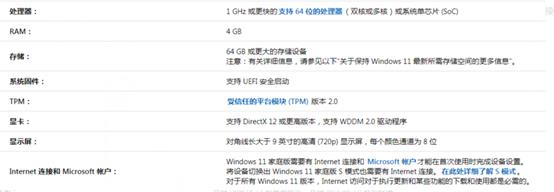
TPM2.0这一条卡住了我在虚拟机(VirtualBox)上安装的选项,出师未捷。本葡萄决定直接对工作用的笔记本进行升级。这是一台联想的ThinkPad T580,搭载的是第八代i5 CPU,16GB内存和512GB固态硬盘。
在备份了重要文件后,让我们直接打开iso镜像文件,开启Windows 11升级之旅。

升级安装过程
升级安装的过程大约用了半个小时,从点击安装程序到进入新桌面,可以分为以下三步:
准备
在Windows 10上运行安装镜像中的setup.exe,系统会自动提示升级。这一点和Windows 8.1升级Windows 10时一样。嗯,连界面都差不多。按照界面提示,按下一步即可。
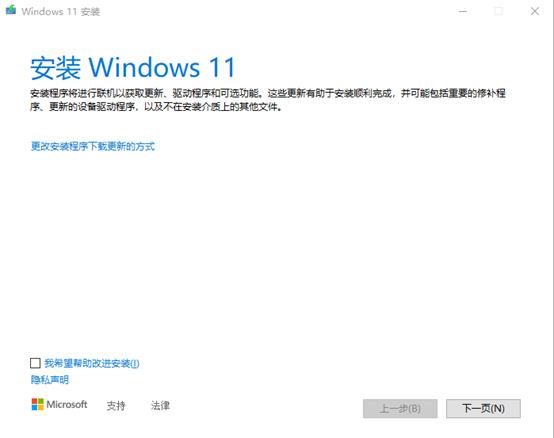
(升级安装Windows 11)
在这一环节中,安装包会自动联网获取更新,不同网速下等待的时间会有不同,按照之前的经验,我们也可以断网安装,安装程序将跳过检查更新的过程。
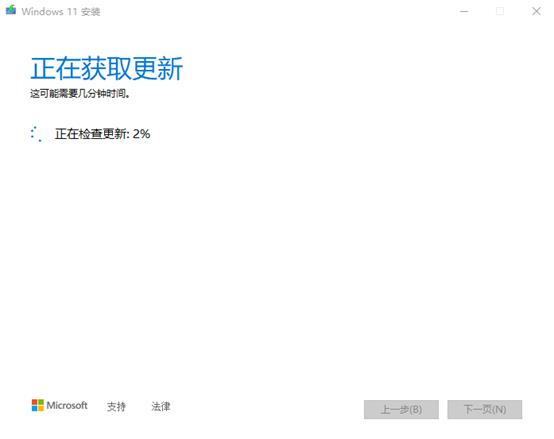
(升级安装Windows 11)
当你看到准备就绪,可以安装时,点击安装按钮,第一步就完成了。这里的“不保留任何内容”;是指不保留系统盘内的文件,包括程序、配置(比如Edge收藏夹、历史记录等)、临时文件。在其他盘符下的文件不会被删除,请大家放心。
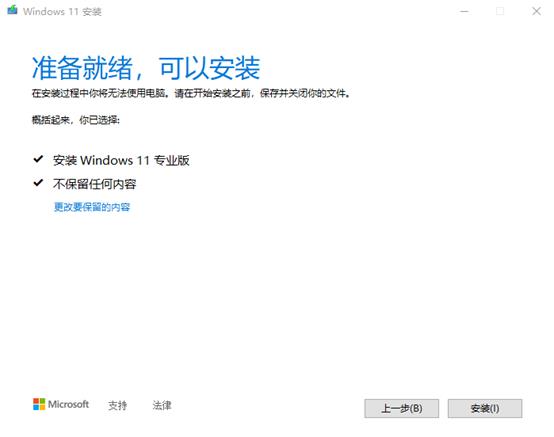
(升级安装Windows 11)
安装

(安装Windows 11)
安装环节中,我们做不了什么,只能看界面上的进度发呆,或者去喝杯咖啡。

(安装Windows 11)
配置
前两个步骤中,Windows 11的安装界面风格与体验和Windows 10甚至更早期的版本没有任何差别。进入配置阶段后,界面风格突变,完全没有了之前Windows版本的影子。大尺寸的图标和圆角矩形的窗体边框,给我的感觉更像是Android的界面,而不是Windows。

(配置Windows 11,选择语言)

(配置Windows 11,选择国家和地区)
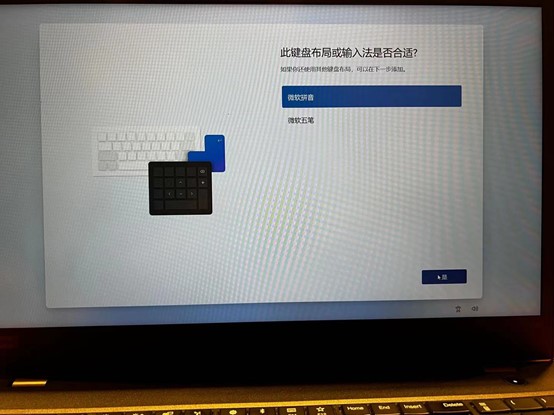
(配置Windows 11,选择输入法)
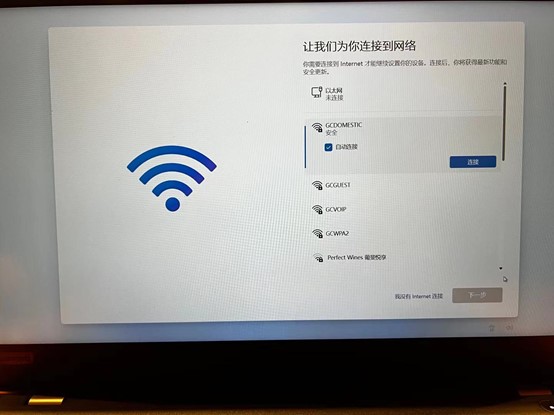
(配置Windows 11,连接WiFi)
Windows 11中,微软更强力的推行使用Microsoft账户登录,所以将本地账户隐藏的更深。如果你像我一样更倾向于使用本地账户,可以在提示添加账户的页面找登录选项,然后选择脱机账户,从中性的Local变成了带有贬义的Offline,从这个名词的变化上也能看到微软的小心机。

(配置Windows 11,使用本地账户)
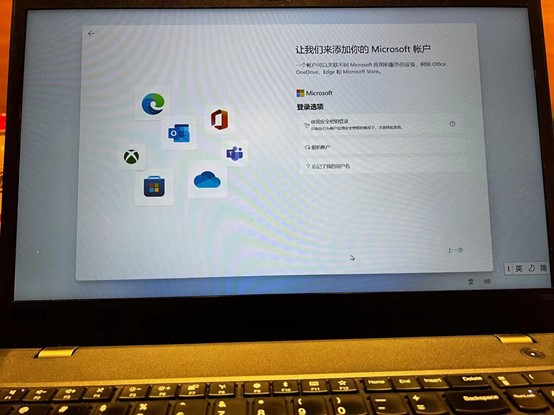
(配置Windows 11,使用本地账户)
此时,微软还在尝试最后一次挽留,建议您使用Microsoft账户,我选择了跳过,这才见到了输入用户名的界面。
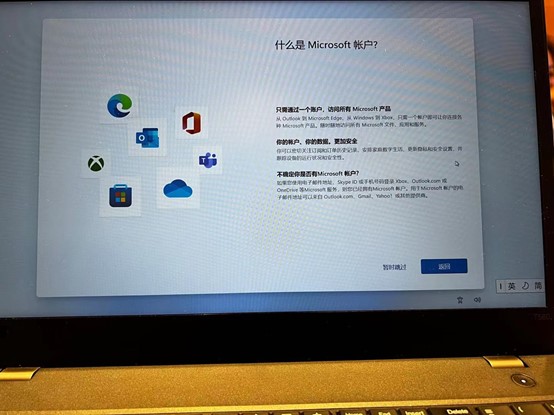
(配置Windows 11,使用本地账户)

(配置Windows 11,使用本地账户)
一番操作后,全新桌面和新开始菜单映入眼帘。Windows 11,启动!
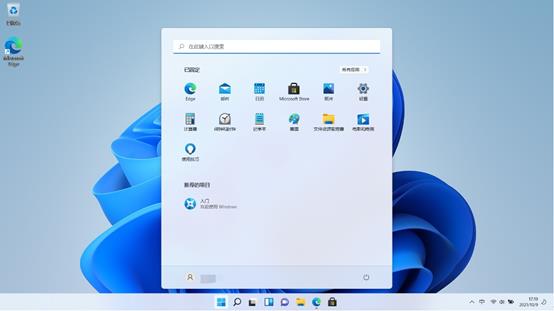
(Windows 11新桌面和开始菜单)
因为小葡萄之前的Windows 10是激活后的版本,电脑升级到Windows 11后无需重新进行激活操作,系统会自动变成已激活的状态。

初体验
这次升级到Windows 11的是我日常工作用电脑,里面主要是Office全家桶、微信、QQ和葡萄城自家的产品。短短两天的使用中,我没有发现任何操作上的不便。可以说,除了新的界面风格外,Windows 11并没有太强的存在感。
这,也许就是操作系统的本分吧。

当然,如果你和我一样,对居中的任务栏看着不顺眼,也可以将其设置到最左边,这样的Windows 11就和Windows 10更像了。设置的方法是在任务栏上点击右键,然后找到任务栏行为,修改任务栏对齐方式。

(将Windows 11的任务栏恢复到左侧)
实际上,小葡萄并不是葡萄城最早用上Windows 11的人。开发团队的同学早在Beta时就将Windows 11作为测试环境,对有桌面版的产品进行了测试和优化。所以,如果你正在使用葡萄城最新版本的开发工具产品,比如活字格低代码开发平台的设计器、Wyn Enterprise 、SpreadJS等,都可以安心升级到Windows 11。

(运行在Windows 11上的活字格)
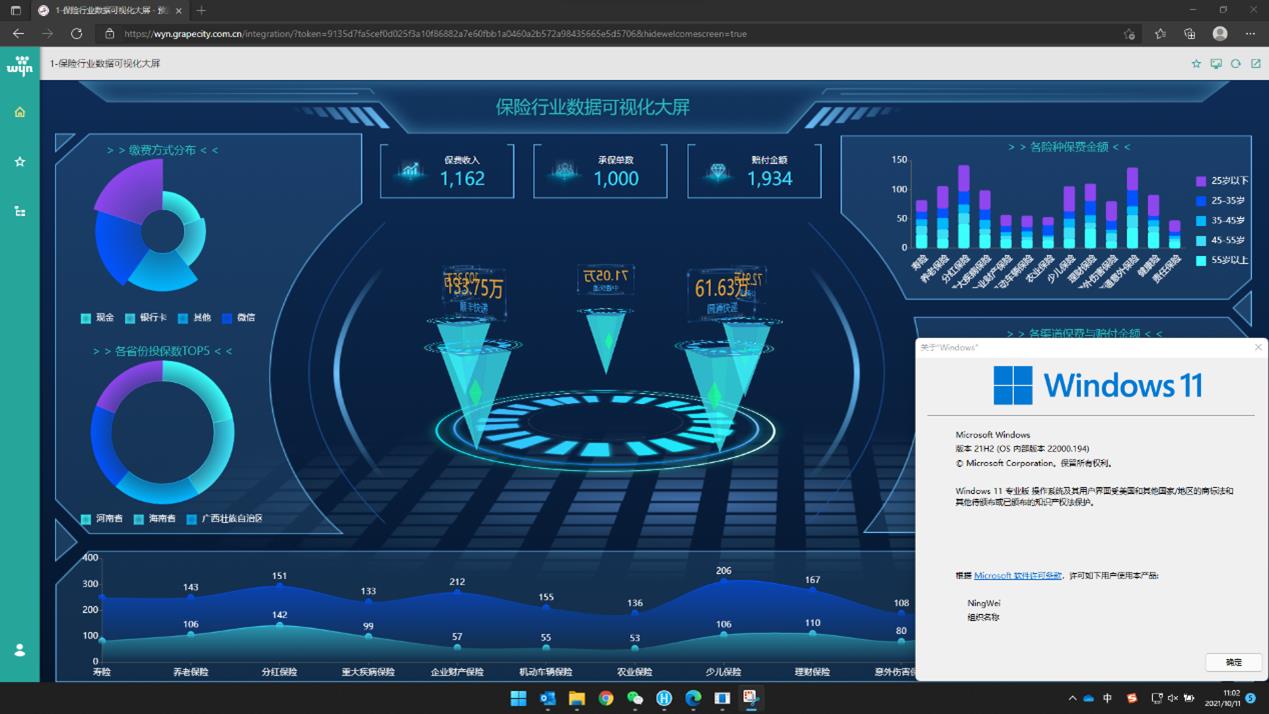
(运行在Windows 11上的Wyn Enterprise)
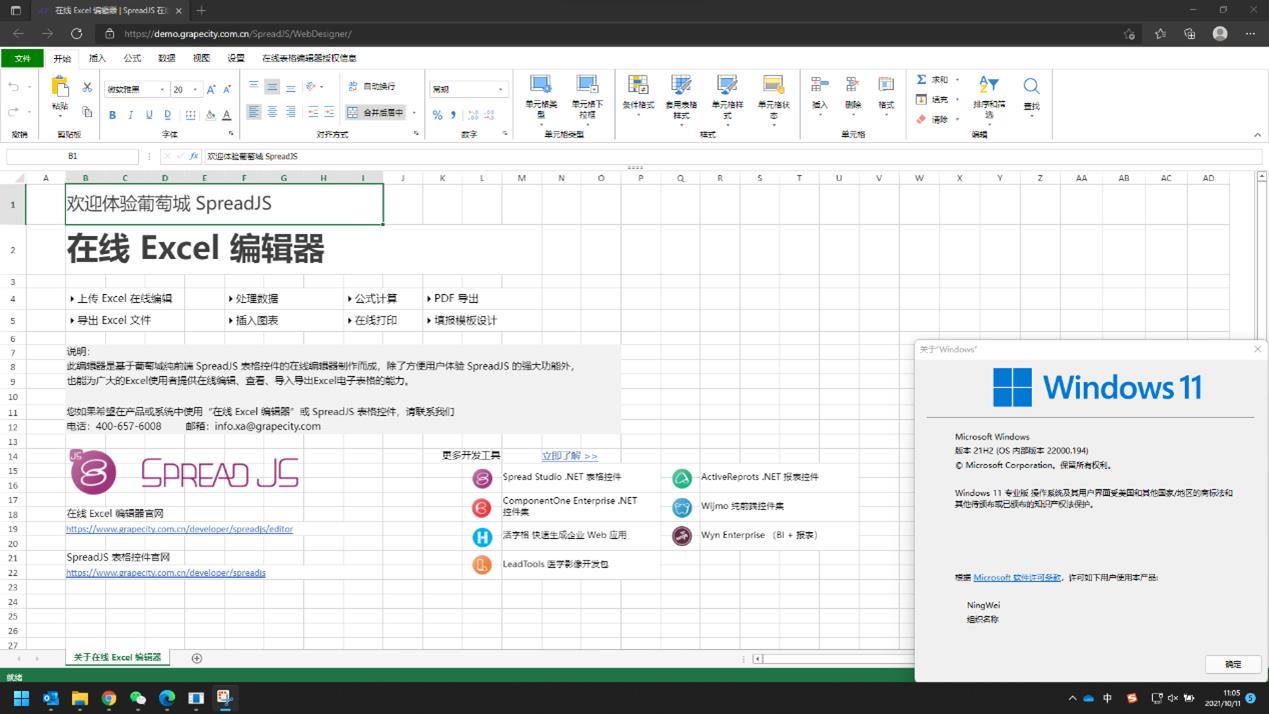
(运行在Windows 11上的SpreadJS)
总结
Windows 11是微软最新推出的操作系统,在界面风格和用户体验上与之前的Windows有很大的变化,吸收了很多移动端OS的优秀设计。圆角的窗体边框,内置应用中更大的图标和更多的面板,让Windows 11更像是电脑上的Android。
值得鼓励的是,微软在提供全新设计的同时,并没有在兼容性上做太多妥协,包括Office、微信、QQ、PotPlayer等日常使用的软件,都能在新系统上运行,为用户带来了便利。相信在后面的几个月时间,会有更多人和我一样,将电脑升级到Windows 11。
本葡萄看来, Windows 11似乎更加向未来走出一步,你觉得呢?
转载请注明出处:葡萄城官网,葡萄城为开发者提供专业的开发工具、解决方案和服务,赋能开发者。
以上是关于改头换面为哪般,最像Android的Windows——Win11升级安装体验的主要内容,如果未能解决你的问题,请参考以下文章